win7开机启动项设置教程 win7开机启动项怎么设置
作者:本站整理 时间:2016-05-16
win7开机启动项怎么设置?不管win10是否免费升级,总有一些用户依旧爱旧win7版本,而在使用win7的时候很多用户发现很多程序都是系统默认开机启动,这样时间一长,软件多了,开机也变得越发的慢,很多朋友想要禁止某些软件程序的开机自动启动该怎么办呢?下面且听优优小编来给大家讲解一下吧!
1、从开始---运行,然后呼出运行的界面(快捷键是:同时按住键盘的 win+R 键)。
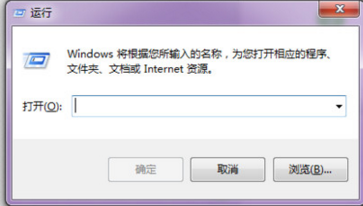
2、输入msconfig”命令,然后点击确认。

3、这个时候你就可以看到这个界面了,你可以根据你自己的电脑的情况在这里就行修改。
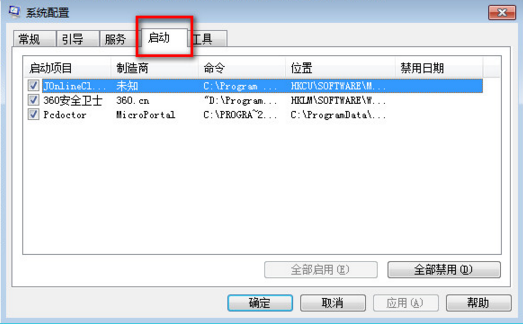
4、上面步骤如有修改的地方,在按确定之后,都会有一个重启电脑的提醒,修改设置之后,需要电脑重启才能有效哦。

以上就是今天优优小编带给大家的关于win7开机启动项怎么设置的全部教程内容,大家都了解了吗?可以按照小编教给大家的步骤自己动手试试看哦。希望这篇关于win7开机启动项的教程对大家有所帮助,有需要的朋友欢迎来优优软件站下载所需要的软件哦,谢谢大家的支持!





